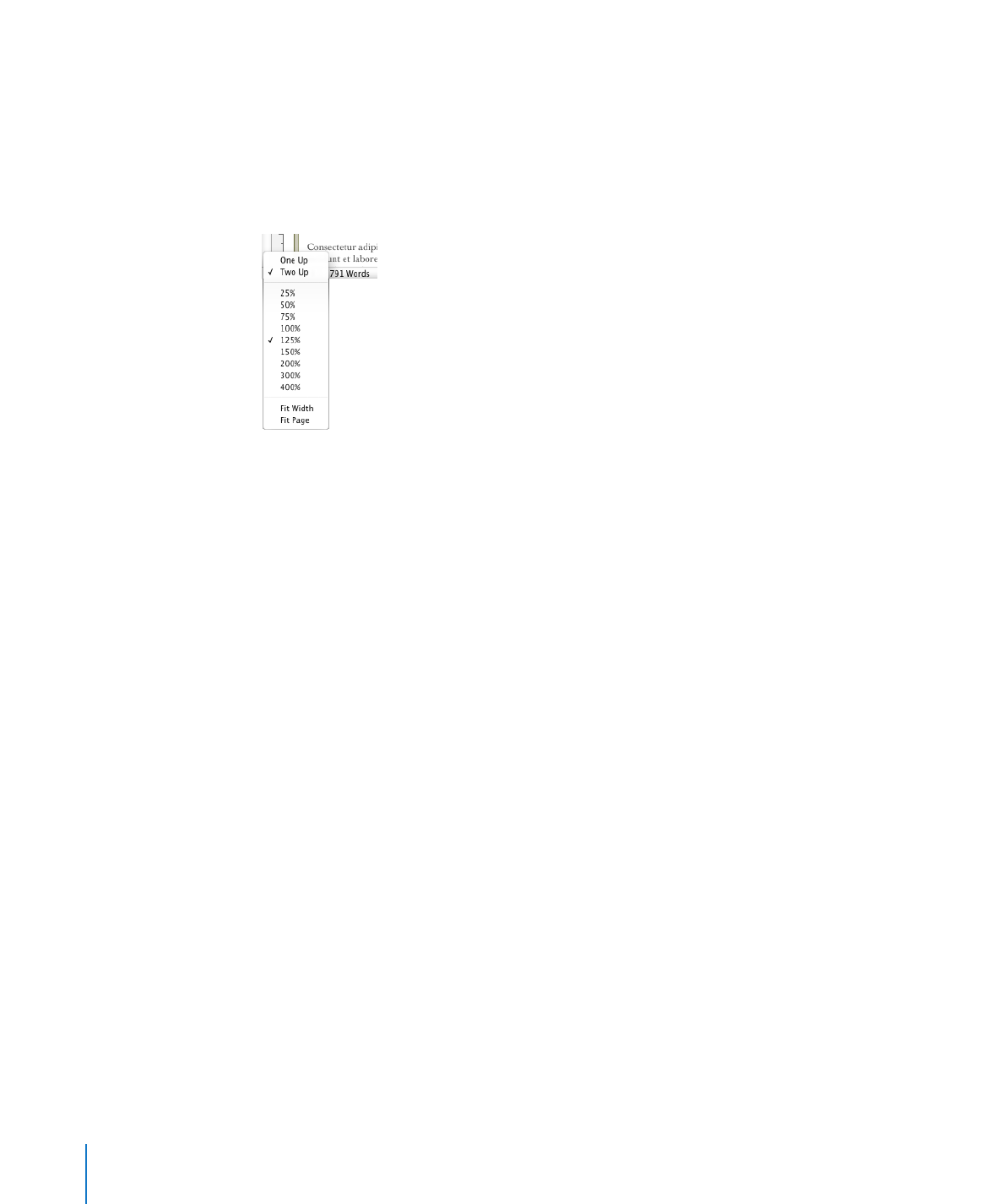
Como usar cabeçalhos e pés de página
É possível ter o mesmo texto ou gráfico sendo exibido em várias páginas do
documento. A informação recorrente que aparece na parte superior da página é
chamada de cabeçalho; na parte inferior, é chamado de pé de página.
É possível colocar seu próprio texto ou elementos gráficos em um cabeçalho ou pé
de página e é possível usar campos de texto formatado. Campos de texto formatado
permitem inserir texto que foi automaticamente atualizado. Por exemplo, a inserção
de campo de data mostra a data atual sempre que abrir o documento. De modo
semelhante, os campos de número de página mantêm a sequência de números de
página quando você adiciona ou apaga páginas.
Para definir o conteúdo de um cabeçalho ou pé de página:
1
Clique em Visualizar na barra de ferramentas e escolha Mostrar Leiaute.
É possível ver o cabeçalho e o pé de página na parte superior ou inferior da página.
2
Para adicionar texto ou elementos gráficos a cabeçalhos e pés de página, coloque
o ponto de inserção no cabeçalho ou pé de página e digite ou cole o texto ou os
elementos gráficos.
Para adicionar números ou outros valores variáveis, consulte as instruções em “Como
adicionar números de páginas e outros valores alteráveis” na página 127.
Tudo aquilo digitado em um cabeçalho ou pé de página se repete em todas as
páginas. Se deseja alterar o texto de cabeçalho e pé de página em diferentes seções
do documento, consulte “Como Alterar Cabeçalhos e Pés de Página de Seções” na
página 66.
58
Capítulo 3
Como trabalhar com partes de documentos
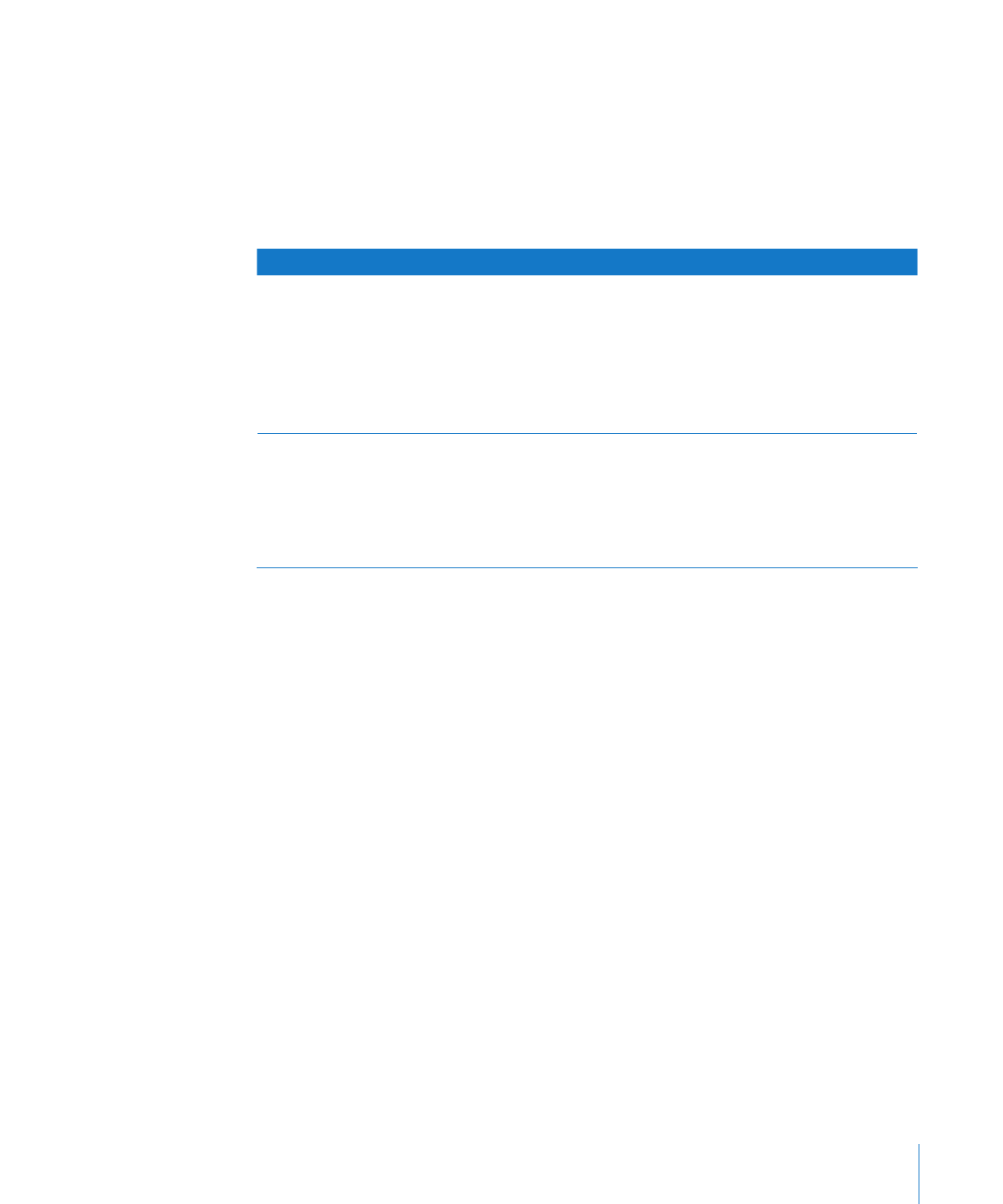
Capítulo 3
Como trabalhar com partes de documentos
59